win10无法识别nvme 如何一盘搞定UEFI GPT NVME安装WIN10
在安装WIN10过程中,有时候会遇到win10无法识别nvme的问题,让很多用户感到困惑,但是只要掌握了正确的方法,其实可以很简单地解决这个问题。通过使用UEFI GPT NVME安装WIN10的方式,可以轻松地让系统识别nvme,让安装过程更加顺利。接下来我们就来详细介绍如何一步一步地完成这一过程。
具体步骤:
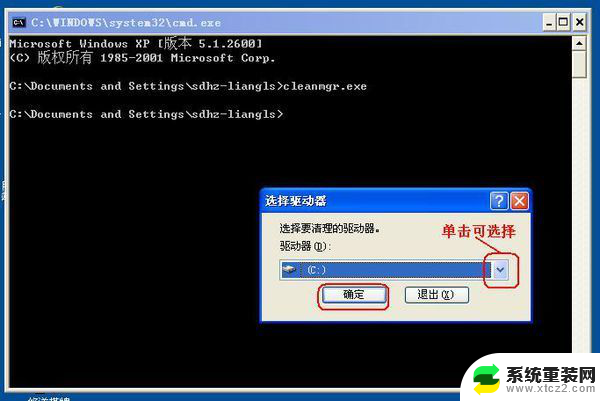
1.下载以上工具和软件。
2.用软碟通写入深度win10 pe 到U盘,做成U盘启动盘。
3.设置BIOS:
1、硬盘工作模式改为SATA或AHCI等,其他模式如IDE不能充分发挥性能,RST是做磁盘阵列的用不到。
2、引导模式改为UEFI。
3、设置优先从U盘引导,(设置为第一项)。【或者开机狂按引导菜单快捷键,一般是f12,也有其他的,联想的是一个专用的小孔,按一下就行了。其他牌子自行查找资料。】
保存退出
4.正常进入WIN10 PE 后就可以直接识别固态盘了,包括NVME固态盘,使用pe自带的工具如分区助手给固态盘分区。按照GPT方式分区,不知道的话选择快速分区吧,两个区一般就够了,一个放系统,一个放其他。不建议手动分区,因为会漏掉磁盘的保留分区ESP、MSR,这正是gpt分区的引导内容所在,漏掉的话基本引导不了的。
5.分完区直接安装原生系统就可以了。
或者ghost还原下载的win10到固态盘第第三个分区【前两个是ESP、MSR】,也就是想要放系统的分区。然后使用引导修复工具重新写入引导信息。或者使用CGI还原ghost文件到固态盘,CGI可以自动修复或写入引导信息。
6.原生系统的话就等吧,基本就是下一步一路点。
ghost还原或CGI还原的重启直接进入安装,后面都一样的啦。
以上就是win10无法识别nvme的全部内容,如果遇到这种情况,你可以按照以上操作来解决,非常简单快速,一步到位。
win10无法识别nvme 如何一盘搞定UEFI GPT NVME安装WIN10相关教程
- win11装系统 无法识别硬盘 硬盘被电脑识别不到怎么办
- win10安装usb打印机无法打印 如何解决Win10电脑USB打印机无法识别问题
- win10系统如何安装win7 win10如何在硬盘分区安装win7双系统
- 电脑显卡无法安装 Win10显卡驱动无法正常安装怎么办
- step7无法安装在win10 WIN10 64位操作系统STEP7 V5.5安装教程
- 安装win10系统硬盘分区 win10系统如何给磁盘分区步骤
- win10安装过程中蓝屏 如何解决安装win10后无法停止蓝屏重启(已解决)
- 新硬盘win10安装教程 win10系统怎么装U盘
- win10重装c盘怎么操作 如何安全地格式化C盘并重新安装win10
- win10系统怎么用u盘安装 win10u盘安装步骤详解
- vmware安装win11蓝屏选什么 Win11运行VMware蓝屏解决方法
- win11edgeflash插件 Edge浏览器插件安装指南
- win11无法安装任何打印机 Windows11打印机驱动安装不了怎么解决
- win11arm版本安装应用程序失败 Win11 24H2 安装 9 月更新卡在 35%
- 绕过tpm安装win11正式版 Win11绕过TPM、CPU和安全启动检测的方法
- 都市windows 10的系统怎么操作 win10系统怎么装U盘
系统安装教程推荐
- 1 windows安装系统步骤 新买笔记本电脑系统安装步骤
- 2 win11怎么更改应用商店安装位置 win11商店安装位置如何更改
- 3 新硬盘win10安装教程 win10系统怎么装U盘
- 4 安装win10时0xc00000 win10打印机安装错误代码0x00000c1解决方案
- 5 win 10 iso怎么安装 iso文件安装系统方法
- 6 winserver安装mysql Windows Server 2016 安装MySQL数据库详细步骤
- 7 iso安装win10系统 iso文件安装系统流程
- 8 重装win10系统还要激活 Win10系统重装需要重新激活吗
- 9 windows10自动重装系统 Windows10自带系统还原方法
- 10 win10引导修复工具怎么用 win10修复引导工具下载及安装步骤